EasyRecovery硬盘分区损坏丢失的文件找回方法教程
 李小二 发布于2020-06-04 阅读(1482)
李小二 发布于2020-06-04 阅读(1482)
扫一扫,手机访问
EasyRecovery硬盘分区损坏丢失的文件怎么找回?在电脑上用户都有对硬盘进行分区的操作,以便更好的进行各项工作,而每个分区都肩负着不同的任务,在每个分区中都有很多不同种类的重要文件存储着,然而在时间的流逝中可能分区会因为一些意外原因损坏导致文件丢失的情况发生,下面正软小编带大家看看EasyRecovery硬盘分区损坏丢失的文件怎么找回操作方法,希望大家喜欢。
EasyRecovery硬盘分区损坏丢失的文件找回方法教程
文件丢失的情况比误删来的麻烦些,因为你可能会忘记这个文件所在的具体位置等,所以在找回文件的操作上会有一定的难度,下面就来教大家如何快速的找回丢失的文件。
第一步:在常用电脑的浏览器上搜索“Easy Recovery®数据恢复软件”,之后对软件进行下载安装等的操作,完成之后打开软件,界面上有六种的恢复选项,这里根据实际情况选择“硬盘分区丢失/损坏”选项。
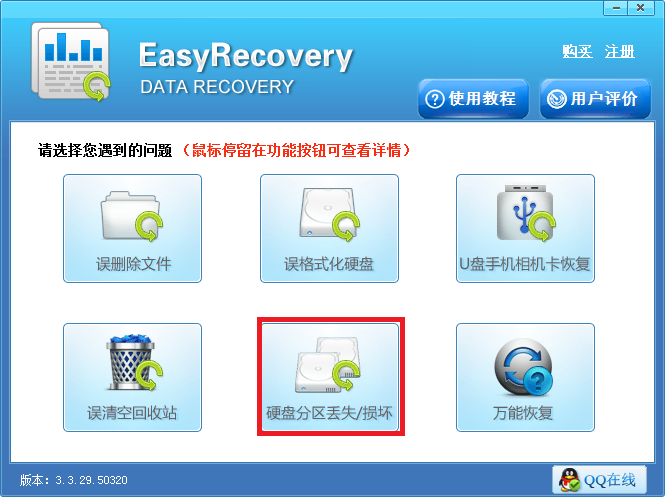
第二步:之后界面上就显示整个硬盘的总信息,粗略查看之后勾选中,点击右下角的“下一步”按钮,软件就开始对硬盘进行数据的扫描操作,这个扫描需要不少的时间,耐心等待扫描完成即可。

第三步:扫描结束之后,在界面左侧找到丢失文件对应的格式点击,右侧就显示有具体的文件信息了,在其中找到需要的文件勾选上,之后点击右下角的“下一步”按钮。
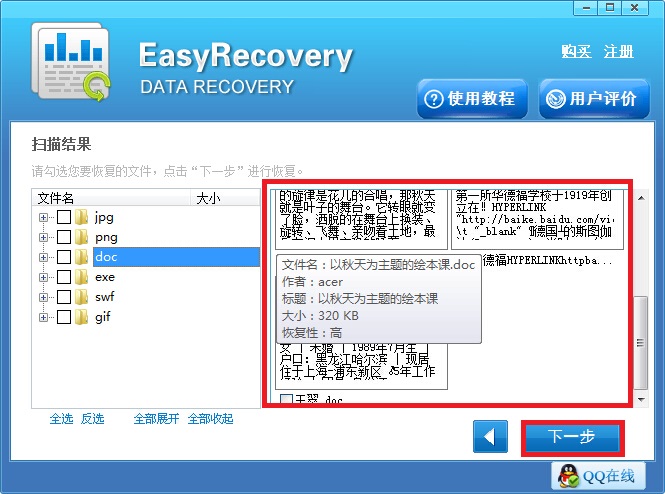
第四步:点击“浏览”按钮自定义选择好恢复后文件所需的存储位置之后,点击右下角的“下一步”按钮,软件就开始了最后的恢复工作了,完成之后可前往存储的位置查看恢复的结果。
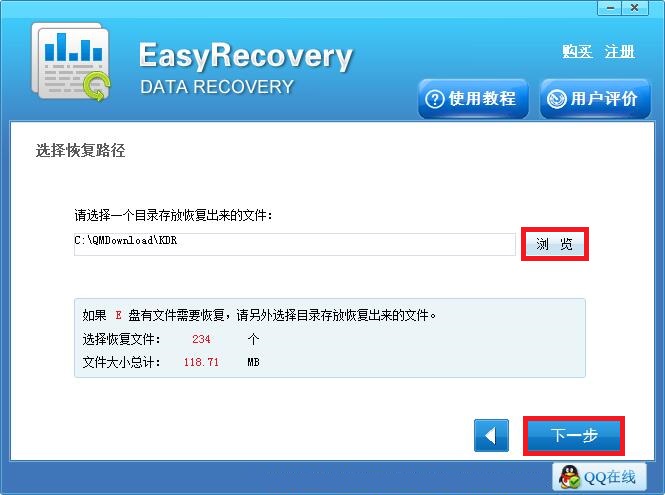
文件丢失了之后,就请勿在对电脑进行任何有关数据的操作了,之后根据上述相关的操作就能快速的找回需要的文件了,如果各位还需了解其他的数据恢复教程可参考:如何找回已删除的文件。
产品推荐
-

售后无忧
立即购买>- EasyRecovery 14 简体中文【专业版 + Mac】
-
¥489.00
office旗舰店
-

售后无忧
立即购买>- EasyRecovery 13 简体中文【个人版 + Win】
-
¥99.00
office旗舰店
-

售后无忧
立即购买>- EasyRecovery 14 简体中文【企业版 + Mac】
-
¥5500.00
office旗舰店
-

售后无忧
立即购买>- EasyRecovery 13 简体中文【企业版 + Win】
-
¥5500.00
office旗舰店
-
 正版软件
正版软件
- win7强制恢复出厂设置方法
- 很多小伙伴在使用win7系统的时候,免不了有卡顿或者误删文件的情况,这个时候电脑无法正常的启动,选择恢复出厂设置选择项,今天小编带来了恢复出厂设置的步骤,具体的教程下面一起来看看吧。win7恢复出厂设置的方法方法一1、打开计算机,点击“控制面板”2、进入“系统和安全”3、点击“备份和还原”4、点击恢复。5、打开系统还原,然后进行设置就可以了。方法二1、打开电脑进入C盘。2、进入“Windows”文件夹3、进入“system32”进入4、进入“sysprep”5、找到EXE程序然后打开。6、点击确定即可恢复
- 11分钟前 win 出厂设置 强制恢复 0
-
 正版软件
正版软件
- Win11怎么不合并任务栏?Win11任务栏设置不合并的方法
- Win11怎么不合并任务栏?近期有用户给电脑新安装了Win11系统,在后续的使用中发现任务栏是默认合并的,但是自己并使用不习惯这一功能,那么有没有什么方法可以不合并任务栏呢?下面小编将教大家借助借助startallback软件来实现。Win11任务栏设置不合并的方法:1、首先我们需要下载一个“startallback”软件。2、下载安装完成后,打开“控制面板”。3、接着我们在控制面板里打开“startallback”工具。4、打开后,
- 16分钟前 Win11任务栏 Win11不合并任务栏 0
-
 正版软件
正版软件
- 怎么用智能一键重装系统重装电脑的系统
- 怎么用智能一键重装系统重装电脑的系统U盘装系统:开启电脑,(台式机按住DEL,笔记本一般按F2),设置要装机电脑BIOS,在计算机启动的第一画面上按"DEL"键进入BIOS(可能有的主机不是DEL有的是F2或F1.请按界面提示进入),选择AdvancedBIOSFeatures。2,将BootSequence(启动顺序)设定为USB-ZIP,第一,设定的方法是在该项上按PageUP或PageDown键来转换选项。设定好后按ESC一下,退回BIOS主界面,选择SaveandExit(保存并退出BIOS设置,
- 31分钟前 0
-
 正版软件
正版软件
- 恐鬼症啥笔记本配置能带动(恐鬼症最低配置要求)
- 恐鬼症啥笔记本配置能带动第一步:选择处理器和内存对于恐鬼症(也被称为恐惧症),并不需要特别高端的处理器和内存。一般来说,选择一款中等配置的笔记本电脑就可以满足日常使用需求。例如,可以选择搭载英特尔酷睿i5或者amdryzen5处理器以及至少8gb的内存。这样的配置可以提供流畅的多任务处理和基本的图形处理能力步骤2:选择合适的显示器和显卡对于恐鬼症来说,显示器的大小和分辨率并不是关键因素。一般来说,15.6英寸的显示器已经足够满足日常使用需求。至于显卡,选择一款集成显卡就可以了,例如英特尔的集成显卡或者am
- 46分钟前 笔记本 配置 要求 最低 能 带动 恐鬼 症啥 症 0
-
 正版软件
正版软件
- 两台笔记本电脑怎么无线双机互连啊
- 两台笔记本电脑怎么无线双机互连啊现在家里有两台笔记本已经是很普遍了,而且大多迅驰都配有了无线网卡,有的人想两机互联来共享资料,或者很多人需要共享上网,这样就出现了无线双机互联的问题。如何同过两个笔记本在不通过无线路由或无线AP,只用无线网卡就可以来进行无线连接共享那,下面笔者就来为大家解决这个问题。无线双机互连配置我们在一台电脑的网络邻居上,右键点击选择“属性”,如下图所示。首先,我们需要打开“网络连接”窗口,然后右击我们想要设置共享的无线网卡,选择“属性”。这样就会弹出一个窗口,如下所示。接下来,我们可
- 56分钟前 0
最新发布
-
 1
1
- KeyShot支持的文件格式一览
- 1682天前
-
 2
2
- 优动漫PAINT试用版和完整版区别介绍
- 1723天前
-
 3
3
- CDR高版本转换为低版本
- 1868天前
-
 4
4
- 优动漫导入ps图层的方法教程
- 1722天前
-
 5
5
- ZBrush雕刻衣服以及调整方法教程
- 1718天前
-
 6
6
- 修改Xshell默认存储路径的方法教程
- 1734天前
-
 7
7
- Overture设置一个音轨两个声部的操作教程
- 1712天前
-
 8
8
- PhotoZoom Pro功能和系统要求简介
- 1888天前
-
 9
9
- CorelDRAW添加移动和关闭调色板操作方法
- 1761天前
相关推荐
热门关注
-

- EasyRecovery 14 简体中文
- ¥489.00-¥699.00
-

- EasyRecovery 14 简体中文
- ¥5500.00-¥6890.00
-

- EasyRecovery 13 简体中文
- ¥99.00-¥369.00
-

- EasyRecovery 13 简体中文
- ¥289.00-¥699.00
-

- EasyRecovery 13 简体中文
- ¥5500.00-¥6890.00